Quali funzionalità offre la stanza del webinar?
La stanza del webinar di GetResponse offre una serie di strumenti che ti permettono di trasmettere contenuti preziosi al pubblico, ricevere feedback dai partecipanti e creare “call to action” coinvolgenti.
Per gestire la tua stanza del webinar, entra come moderatore e inizia a creare il layout della stanza con la barra degli strumenti che trovi sul lato sinistro:
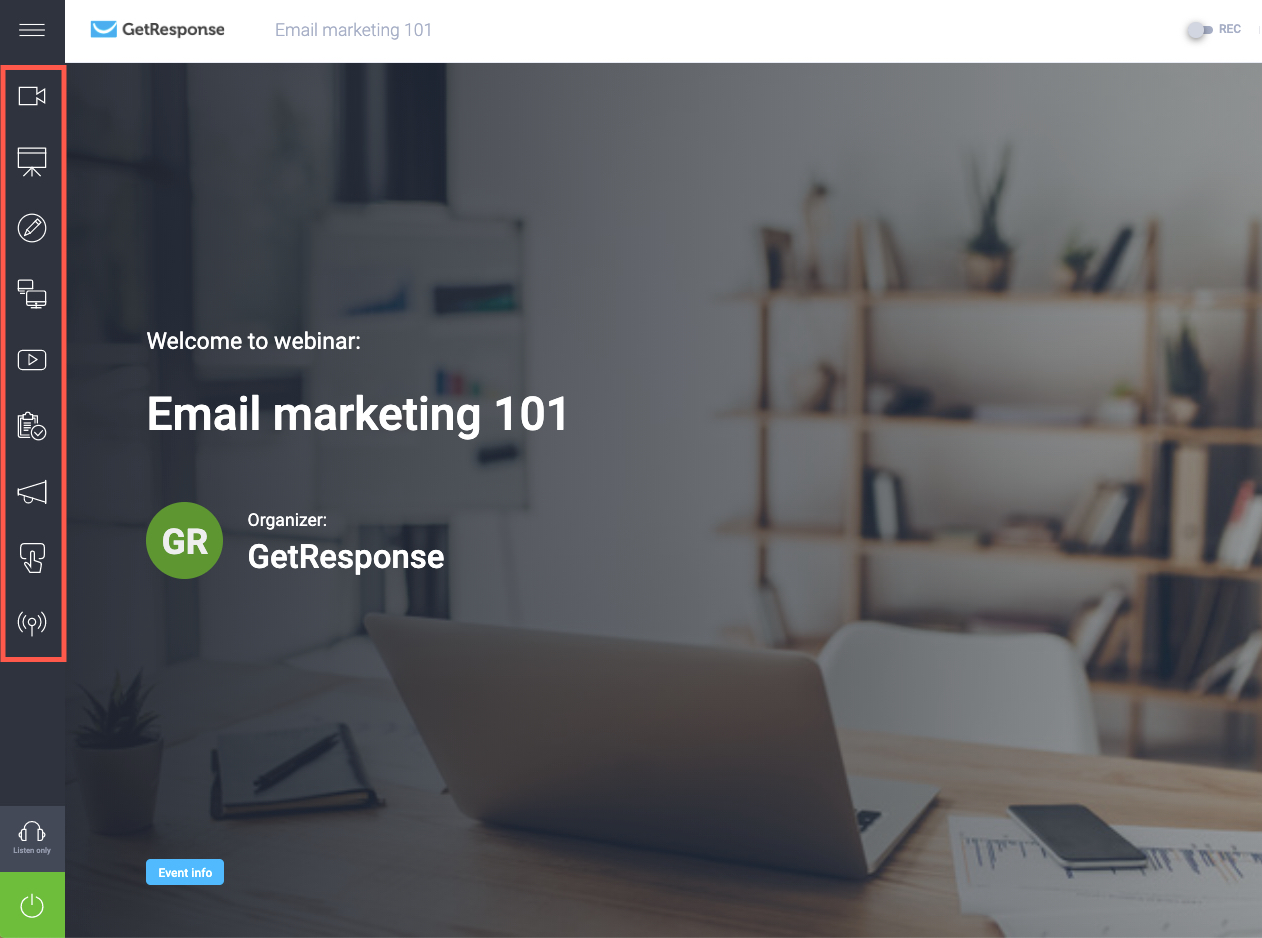
Quali funzionalità posso trovare nella stanza del webinar?
Quando organizzi un webinar in GetResponse potrai usufruire delle seguenti funzionalità:
Audio-Video
Il pannello audio-video ti consente di effettuare lo streaming di video dalla webcam e di audio dal microfono. All’interno della scheda Vista AV trovi dei pulsanti per attivare le impostazioni di streaming audio e video.
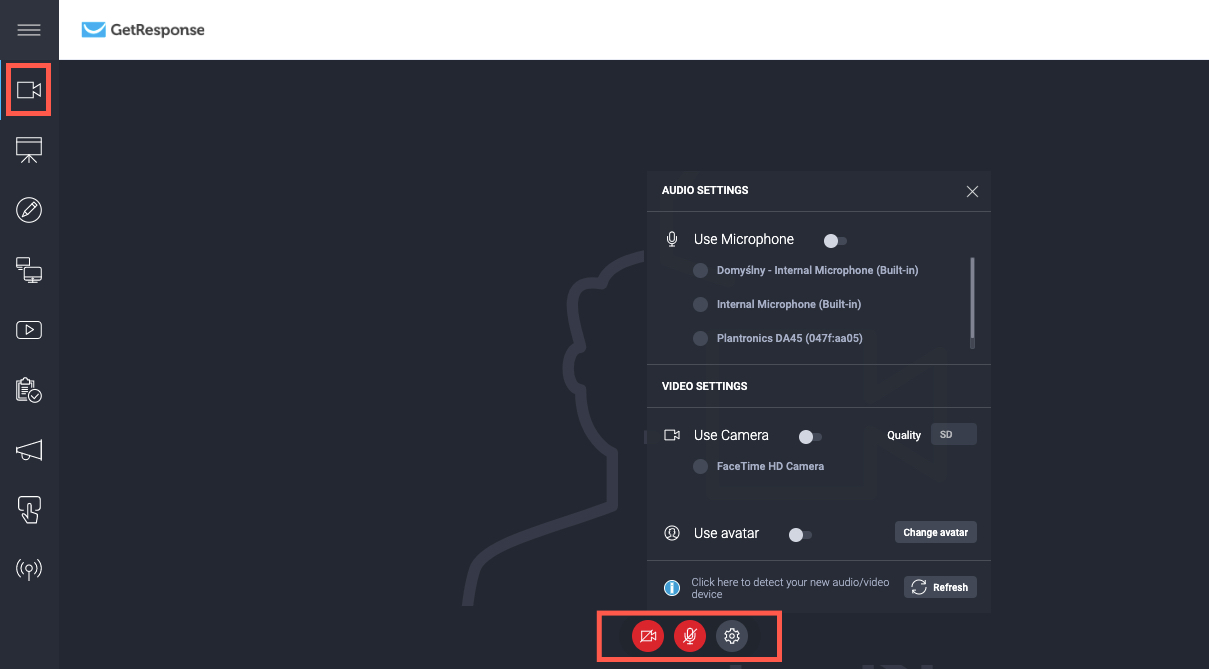
Presentazione
Il pannello Presentazione ti permette di caricare un file fino a 500 mb e di mostrarlo in streaming al pubblico con un controllo totale del flusso delle slide. I file caricati possono essere condivisi con i partecipanti, scaricati ed eliminati dalla stanza.
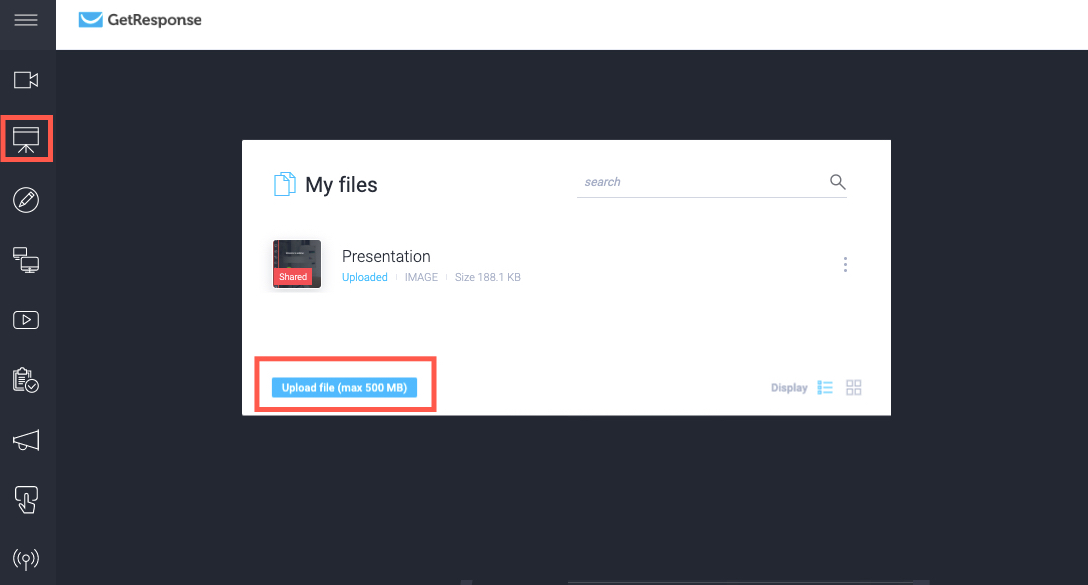
Lavagna
La Lavagna ti permette di scrivere, disegnare, inserire immagini e forme o usare un cursore.
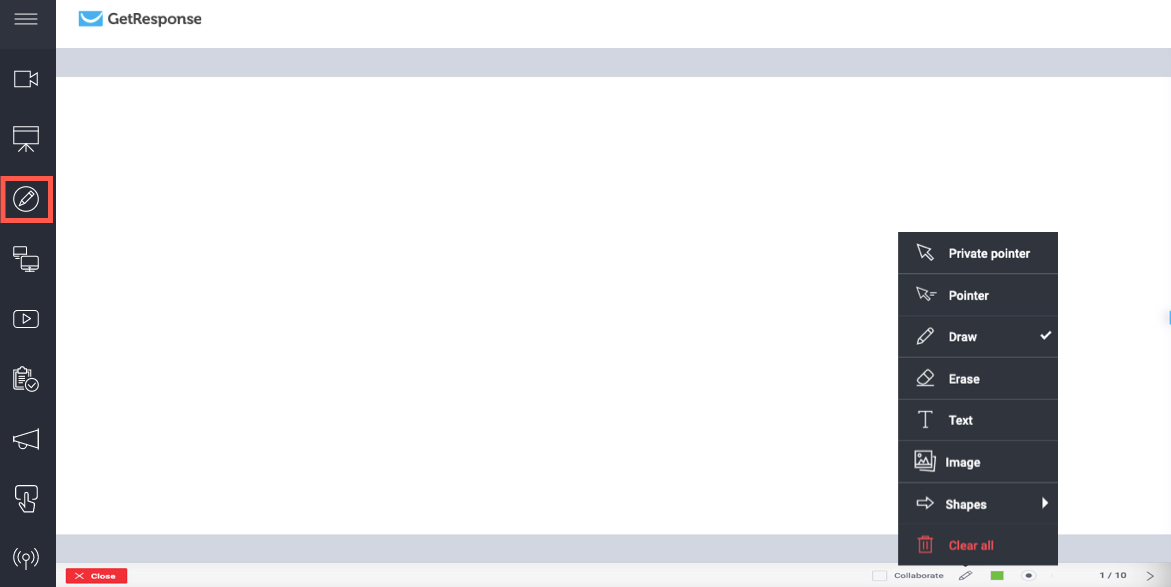
Condivisione dello schermo
La funzione di condivisione dello schermo ti consente di condividere il tuo desktop in tempo reale con tutti i partecipanti. Questa opzione può essere selezionata facendo clic sul pulsante del menu Condivisione schermo nel browser e accettando l’autorizzazione che verrà visualizzata.
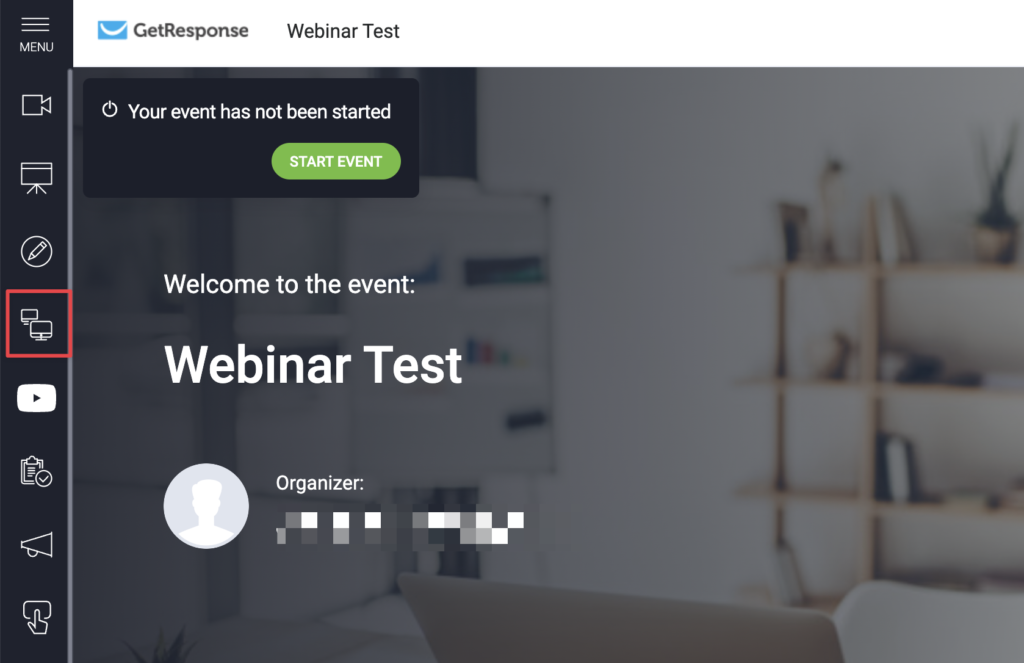
YouTube
Il plugin YouTube all’interno della stanza del webinar ti consente di effettuare lo streaming di video YouTube copiando l’URL nella barra di ricerca sulla finestra pop-up dedicata.
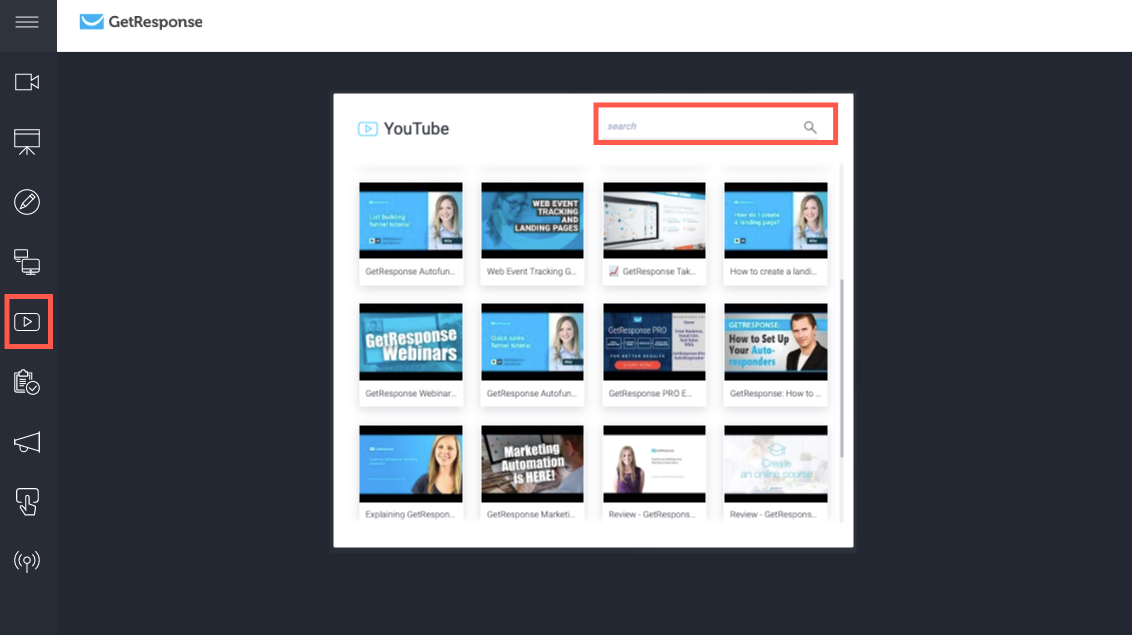
Sondaggi
Ogni volta che vuoi fare una domanda ai partecipanti o lanciare un sondaggio o un quiz, puoi farlo grazie alla modalità Sondaggi all’interno della stanza del webinar. Dovrai creare un sondaggio nella finestra pop-up in cui potrai scegliere tra due tipologie, Sondaggio e Test, a seconda dell’obiettivo.
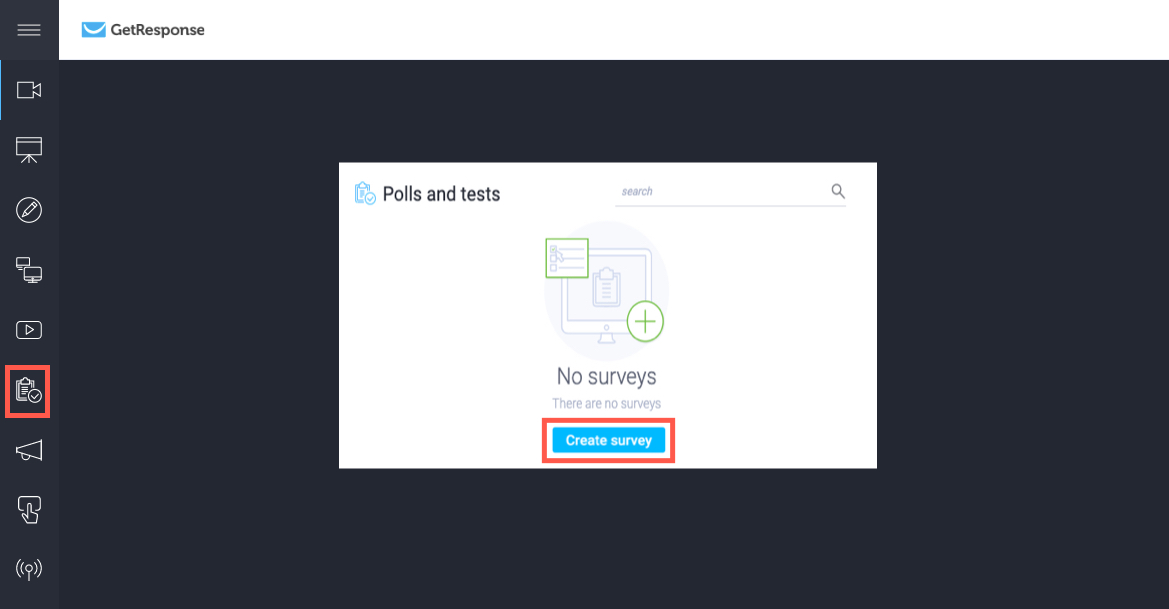
Call to action
Crea delle call to action per pubblicizzare i tuoi prodotti o indirizzare i partecipanti al tuo negozio.
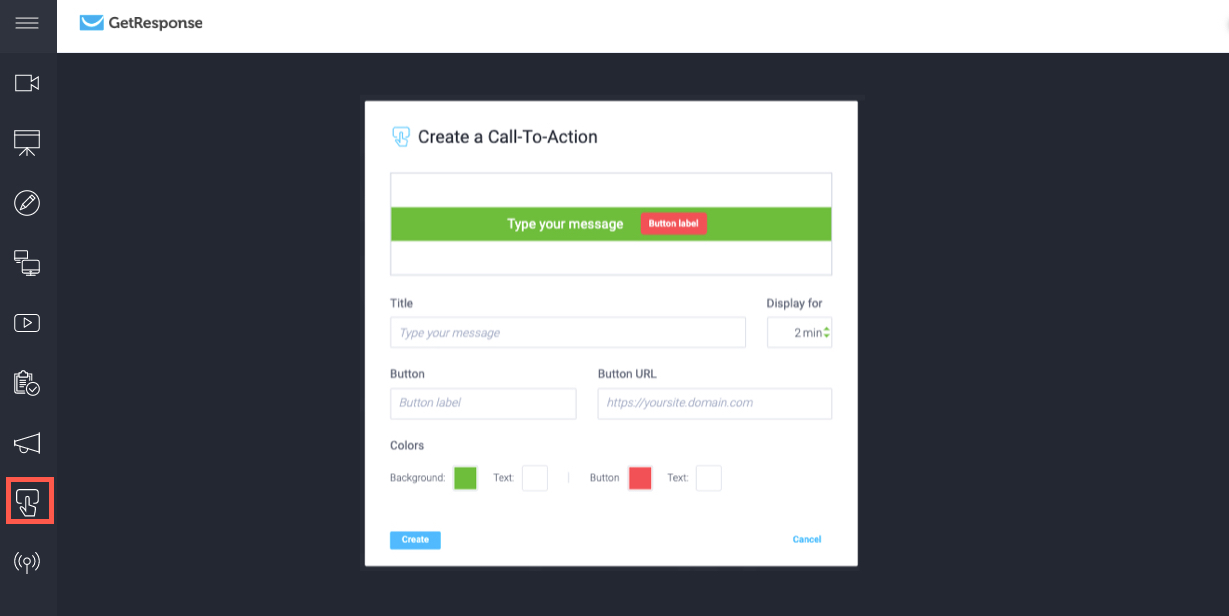
Streaming su Facebook, YouTube e LinkedIn
Usa questa opzione per effettuare la diretta streaming del tuo webinar sul tuo profilo YouTube o Facebook.


